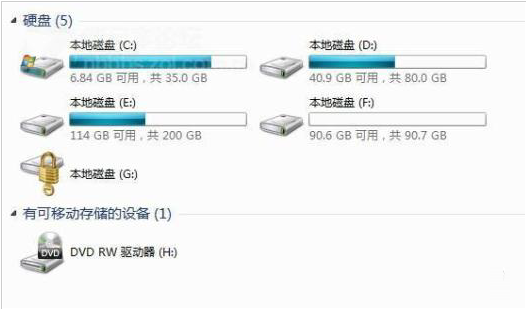win7系統C盤空間不足擴大如何應對
win7系統C碟空間不足擴大如何因應? 隨著電腦的使用率越來越高,我們有時候可能會遇到對win7系統C盤空間不足擴大進行設置,如果我們需要對win7系統C盤空間不足擴大進行設置時,要怎麼處理win7系統C盤空間不足擴大呢?很多小夥伴不知道怎麼詳細操作,小編下面整理了win7系統C盤空間不足擴大的對策,如果你有興趣的話,跟著小編一起往下看看吧!

win7系統C磁碟空間不足擴大的對策
c碟只剩下6.84GB了
其實我們現在打開C:盤,然後把隱藏文件和系統保護文件打開後,就會發現,然後是休眠文件是和頁面文件佔用了很大的空間,那麼請問這個佔用空間是怎麼一回事呢?
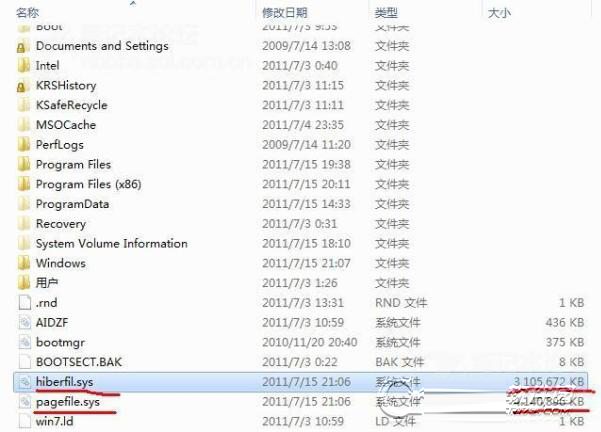
一般情況下,假如你使用2GB內存,那麼休眠文件佔用大概2GB,頁面文件佔用大概是3GB左右,假如你使用的內存越大,比如單根4GB,組成三通道12GB,那麼win7預設使用的休眠檔案就達到了12GB,頁面檔案就達到了8GB左右,這樣你的系統就使用了20GB。
Windows 7 頁面檔案:
一些大型軟體由於對記憶體的消耗比較大,也單獨開闢一部分硬碟空間作為緩衝,這部分硬碟空間的實體就是軟體建立的頁面檔案,使用頁面檔案這種設計就是可以緩解系統調度記憶體的壓力,提高軟體運作速度。最佳頁面檔案大小是預設記憶體容量的1.5倍,但這個是不確定的,假如記憶體達到了12GB,那麼1.5倍就是18GB,但是實際上win7預設就8GB,額•••好吧,其實我們可以把頁面文件設定在其它硬碟,但其實內存大的話可以不設定頁面文件,不過我認為還是設定更好。
windows 7 休眠與休眠檔案hiberfil.sys:
休眠就是讓電腦睡過去,把記憶體的資料存入硬碟,也就是Window將記憶體中的資料儲存到硬碟上系統盤根目錄下一個檔案hiberfil.sys檔中,hiberfil.sys 的大小就是記憶體的大小,下次啟動就從hiberfil.sys讀取休眠前的資料!非常省電方便!
windows 7 睡眠:
而windows 7的睡眠結合了休眠和待機的所有優點,睡眠就是讓電腦睡過去,切除除內存外其它配件的電源,工作狀態的數據儲存在記憶體中,當喚醒電腦時,電腦可以隨時進入到睡眠前的工作狀態。假如此時突然斷電,但硬碟中的hiberfil.sys也保存有記憶體的資料鏡像,因此還可以從硬碟上恢復,雖然速度要稍微慢一些,但至少不用擔心資料遺失。
當然關閉睡眠狀態很簡單:
輸入:powercfg -h off
回車就可以搞定!
但我寫了這麼多就是告訴各位朋友們,不要隨便關閉頁面文件和休眠文件,因為這個是會影響系統穩定性的!
下面來看筆者的硬碟是如何實戰C盤擴容的,其實我在讀了網上很多的文章後,發現沒有一篇是讓我感到滿意的,而是我就寫了這麼一篇,這個是非常簡單的,起碼是我在試用了很多方法後發現此方法最簡單!
1、相容性非常好,可以在windows 7下完成,筆者是在64位元的windows7完成,所以32位元的windows 7肯定是沒有問題!
2、步驟簡單,就只要那麼幾步!
3、非常的安全,一個最重要的特點,就是該擴容方法非常的安全,對於數據來講,就是那句老話,"硬碟有價,數據無價啊",it's very Reliable !
好吧,突然發現我挺「婆娘」!打住,我怕我因為「婆娘」二字寫出了8千字!
Ready:
第一件事就是下載 EASEUS Partition Manager Software!放心這個是免費的!那個什麼? Acronis Disk Director Suite!還是算了!

右鍵點選D碟,把你的D盤縮小!這個你懂吧?
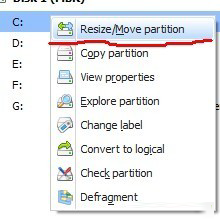
接著看到了下面的圖片
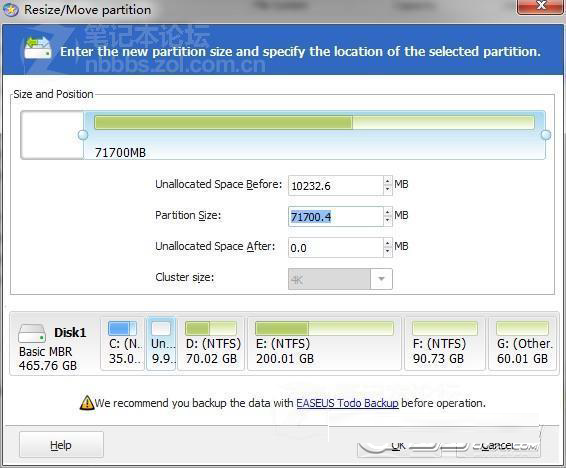
拖曳上面的硬碟容量進度條,如果感覺到不精確,還是輸入數字把,擴容的容量就非常精確了,不過輸入數字時,有時你發現輸入的分區是沒有用的,先把剩餘的D盤容量確定好吧!也是剩下分區吧!
點擊確定後,就看到了下面的介面了
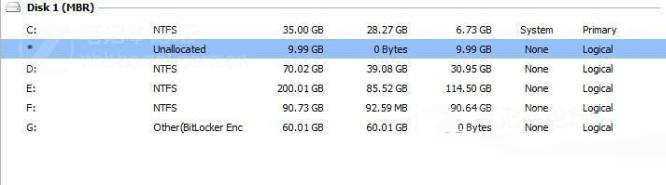
右鍵C 盤,和上面的D盤的操作相同,我就不上這個步驟了!
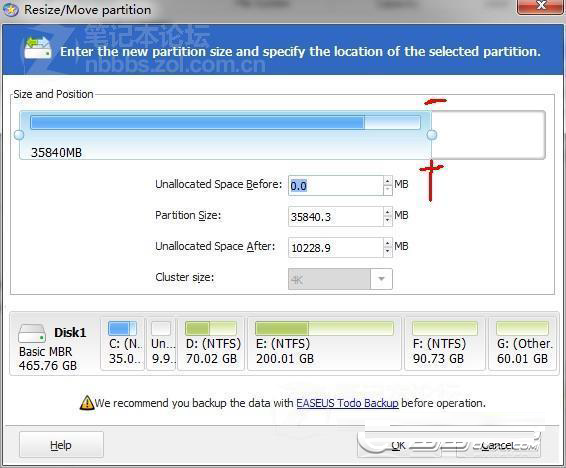
將C盤進度條往右邊拖曳就可以進行合併了!
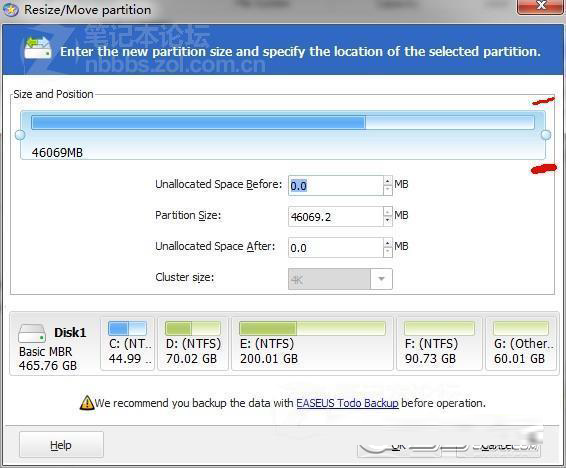
點選確定吧!
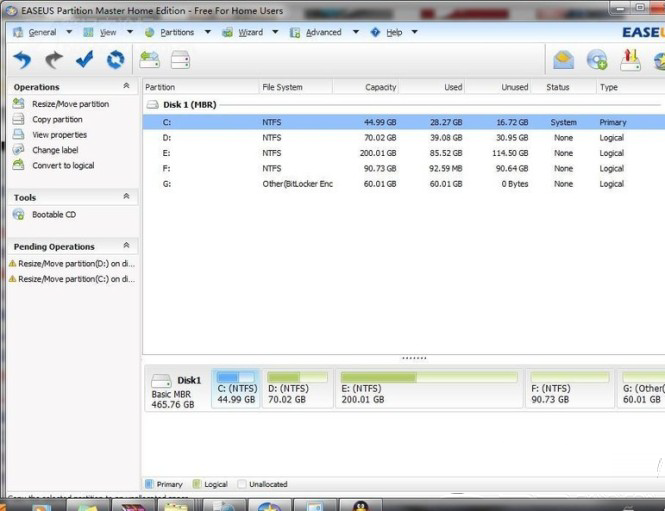
c碟增加了10GB,變成了45GB,請問現在真的成功了嘛?
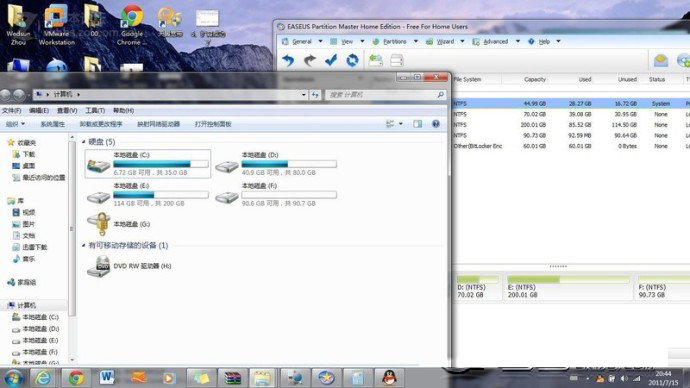
可以看到C盤容量還是35GB,D盤也是原來的,這個軟體非常安全的,在沒有確認前,我們可以隨意點.
當然所有的都沒有問題就真的確認吧!
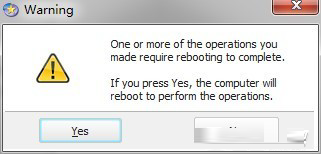
第一個警告!別怕,勇敢的確認啊,警告提示意思"就是一個或多個操作需要係統重新啟動!"
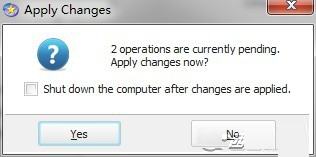
# 第二個警告,我點勾的圖沒有截好,就重啟了。親朋好友,請確保「選取」設置,系統將自動重新啟動!大家不用擔心,我增加了10GB的儲存空間,大約需要15分鐘!
Win7 c磁碟空間擴大圖文教學:
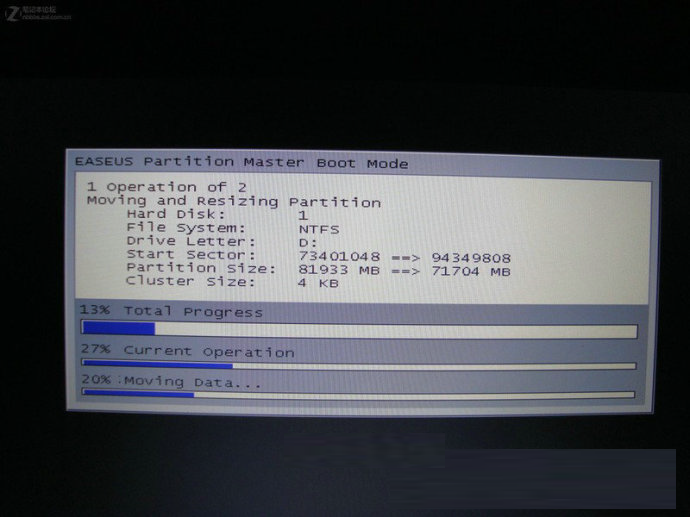
重啟後的介面1,分為2個步驟,但各位千萬不要重啟或關機!記住15分鐘!
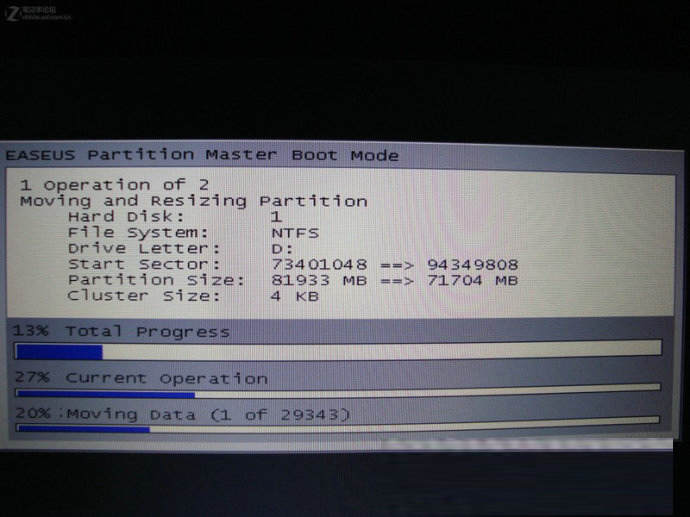
重啟後的介面2
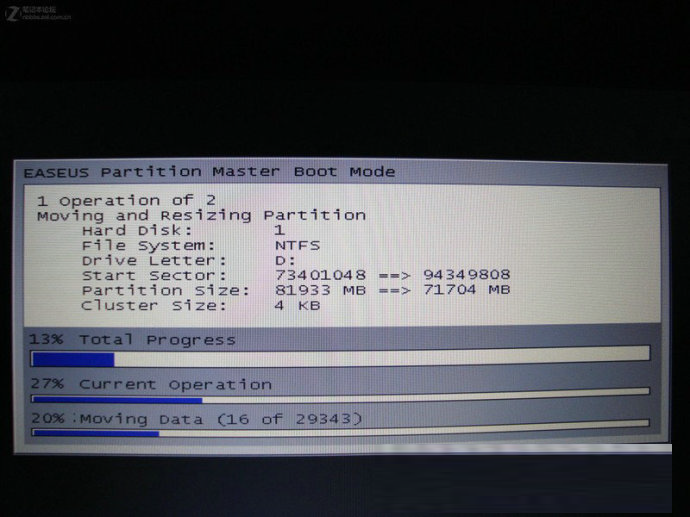
重啟後的介面3
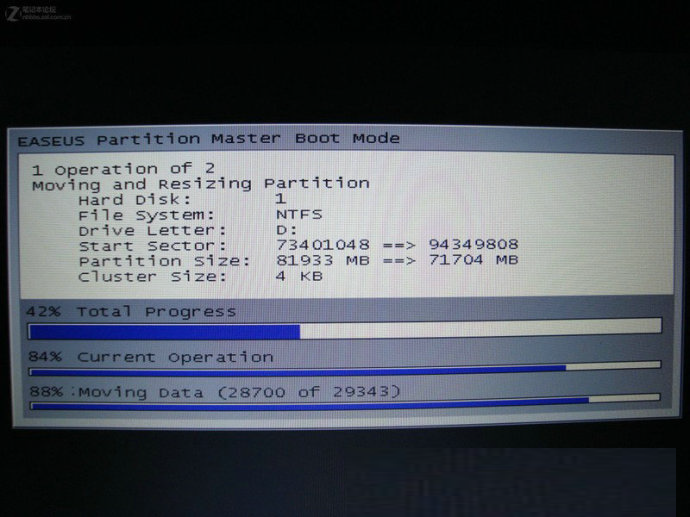
## 重啟的介面後工具運行圖
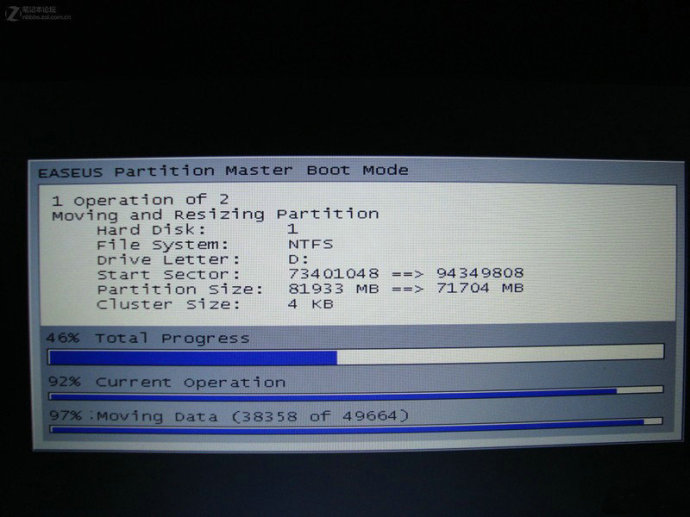
# 第一個過程就快搞完了!
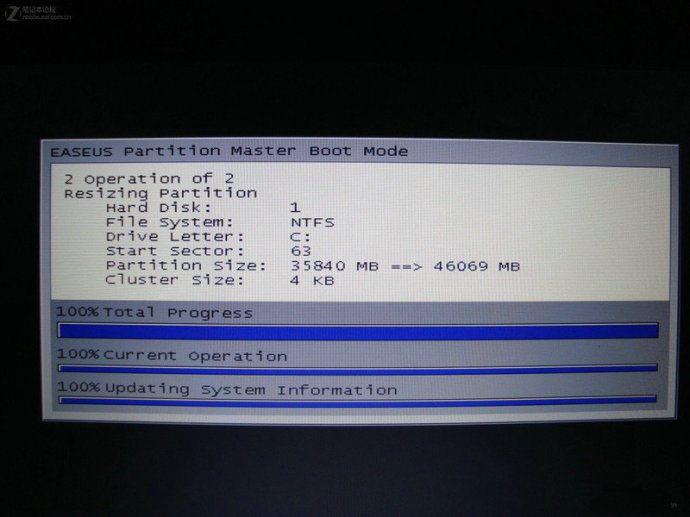
第二個過程也搞完了!
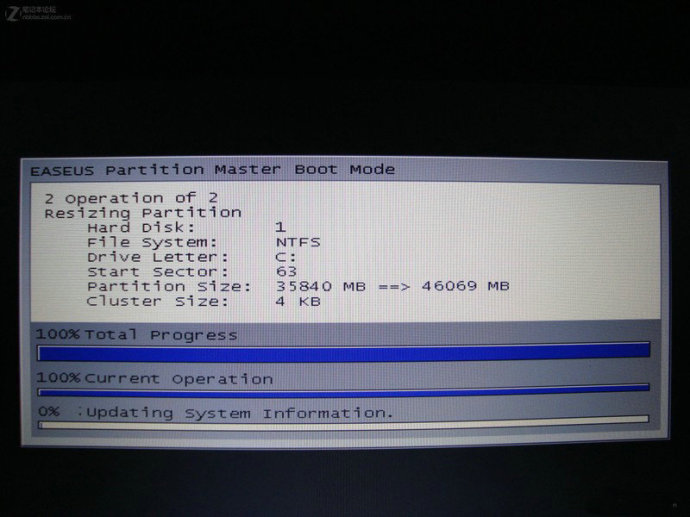
等下,正在更新系統訊息呢,淡定!
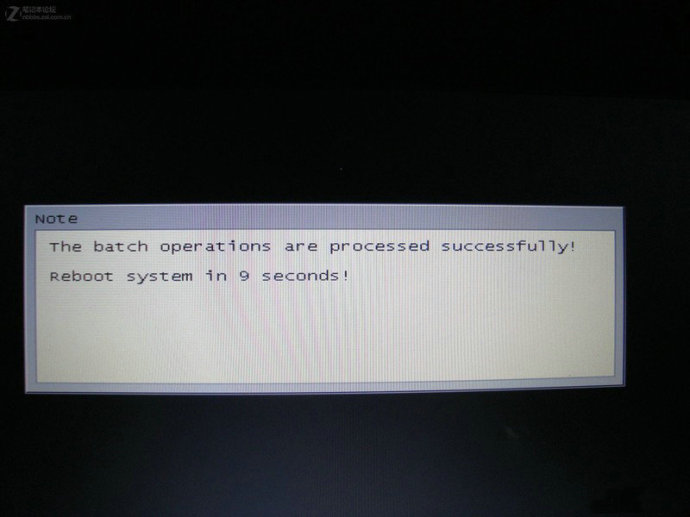
yes,process successful! so ,漫長的等待 ,15分鐘啊,可以喝杯茶了!
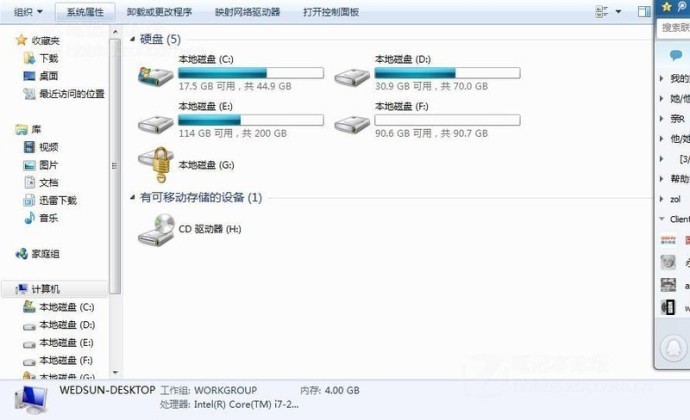
完美進入系統,C 盤容量擴容成功,變成了45GB.呵呵!石頭落地了把!
以上就是【win7系統C盤空間不足擴大如何應對-win7系統C盤空間不足擴大的對策】全部內容了,更多精彩教程盡在本站!
以上是win7系統C盤空間不足擴大如何應對的詳細內容。更多資訊請關注PHP中文網其他相關文章!

熱AI工具

Undresser.AI Undress
人工智慧驅動的應用程序,用於創建逼真的裸體照片

AI Clothes Remover
用於從照片中去除衣服的線上人工智慧工具。

Undress AI Tool
免費脫衣圖片

Clothoff.io
AI脫衣器

AI Hentai Generator
免費產生 AI 無盡。

熱門文章

熱工具

記事本++7.3.1
好用且免費的程式碼編輯器

SublimeText3漢化版
中文版,非常好用

禪工作室 13.0.1
強大的PHP整合開發環境

Dreamweaver CS6
視覺化網頁開發工具

SublimeText3 Mac版
神級程式碼編輯軟體(SublimeText3)

熱門話題
 深度求索deepseek官網入口
Mar 12, 2025 pm 01:33 PM
深度求索deepseek官網入口
Mar 12, 2025 pm 01:33 PM
2025年開年,國產AI“深度求索”(deepseek)驚艷亮相!這款免費開源的AI模型,性能堪比OpenAI的o1正式版,並已在網頁端、APP和API全面上線,支持iOS、安卓和網頁版多端同步使用。深度求索deepseek官網及使用指南:官網地址:https://www.deepseek.com/網頁版使用步驟:點擊上方鏈接進入deepseek官網。點擊首頁的“開始對話”按鈕。首次使用需進行手機驗證碼登錄。登錄後即可進入對話界面。 deepseek功能強大,可進行代碼編寫、文件讀取、創
 deepseek網頁版官方入口
Mar 12, 2025 pm 01:42 PM
deepseek網頁版官方入口
Mar 12, 2025 pm 01:42 PM
國產AI黑馬DeepSeek強勢崛起,震撼全球AI界!這家成立僅一年半的中國人工智能公司,憑藉其免費開源的大模型DeepSeek-V3和DeepSeek-R1,在性能上與OpenAI等國際巨頭比肩,甚至在成本控制方面實現了突破性進展,贏得了全球用戶的廣泛讚譽。 DeepSeek-R1現已全面上線,性能媲美OpenAIo1正式版!您可以在網頁端、APP以及API接口體驗其強大的功能。下載方式:支持iOS和安卓系統,用戶可通過應用商店下載;網頁版也已正式開放! DeepSeek網頁版官方入口:ht
 deepseek服務器繁忙怎麼解決
Mar 12, 2025 pm 01:39 PM
deepseek服務器繁忙怎麼解決
Mar 12, 2025 pm 01:39 PM
DeepSeek:火爆AI遭遇服務器擁堵,如何應對? DeepSeek作為2025年開年爆款AI,免費開源且性能媲美OpenAIo1正式版,其受歡迎程度可見一斑。然而,高並發也帶來了服務器繁忙的問題。本文將分析原因並提供應對策略。 DeepSeek網頁版入口:https://www.deepseek.com/DeepSeek服務器繁忙的原因:高並發訪問:DeepSeek的免費和強大功能吸引了大量用戶同時使用,導致服務器負載過高。網絡攻擊:據悉,DeepSeek對美國金融界造成衝擊,